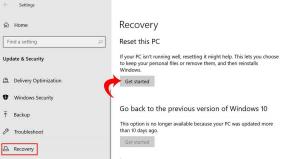ठीक करें: GTA 5 स्टीम डेक क्रैश हो रहा है या लॉन्च नहीं हो रहा है
अनेक वस्तुओं का संग्रह / / April 29, 2023
2013 का ग्रैंड थेफ्ट ऑटो वी (GTA 5) रॉकस्टार गेम्स द्वारा एक एक्शन-एडवेंचर वीडियो गेम है जो सभी प्लेटफॉर्म पर बहुत अच्छा प्रदर्शन कर रहा है। यह कुल मिलाकर 15वीं किस्त है, जो खिलाड़ियों को आश्चर्यजनक दृश्य और गेमिंग अनुभव प्रदान करती है। लेकिन संभावना अधिक है कि, स्टीम डेक उपयोगकर्ता के रूप में, आप GTA V गेम के साथ कई मुद्दों का सामना कर सकते हैं क्योंकि कई जीटीए 5 खिलाड़ियों के पास है की सूचना दी कि खेल चालू है स्टीम डेक क्रैश हो रहा है या लॉन्च नहीं हो रहा है।
अब, यदि आप भी ऐसी किसी समस्या के शिकार लोगों में से एक हैं, तो चिंता न करें। सौभाग्य से, यहां हमने कुछ संभावित समाधान साझा किए हैं जो आपको आसानी से हल करने में मदद कर सकते हैं स्टार्टअप क्रैश हो रहा है या गेम लॉन्च नहीं हो रहा है. ऐसा लगता है कि स्टीम डेक उपयोगकर्ता खेल खेलने के लिए बहुत ज्यादा उत्साहित थे, लेकिन खेल का प्रदर्शन फलदायी नहीं निकला, जो काफी निराशाजनक है। ठीक है, आप अभी भी इसे पूरी तरह से ठीक करने के लिए नीचे दिए गए तरीकों का पालन कर सकते हैं।

पृष्ठ सामग्री
-
ठीक करें: GTA 5 स्टीम डेक क्रैश हो रहा है या लॉन्च नहीं हो रहा है
- 1. रिबूट स्टीम डेक
- 2. फोर्स रिबूट स्टीम डेक
- 3. स्टीमोस अपडेट की जांच करें
- 4. GTA 5 अपडेट के लिए जाँच करें
- 5. ऑनबोर्ड संग्रहण स्थान की जाँच करें
- 6. माइक्रोएसडी कार्ड को फिर से डालें
- 7. स्टीम क्लाउड सिंक्रोनाइज़ेशन सक्षम करें
- 8. स्टीम डेक पर फोर्स चेंज प्रोटॉन संस्करण
- 9. सुनिश्चित करें कि GTA 5 स्टीम डेक पर सत्यापित है
- 10. जीटीए 5 को पुनर्स्थापित करें
- 11. फ़ैक्टरी रीसेट स्टीम डेक
- 12. स्टीम डेक से संपर्क करें
ठीक करें: GTA 5 स्टीम डेक क्रैश हो रहा है या लॉन्च नहीं हो रहा है
जबकि यदि आप अभी भी सामना कर रहे हैं स्टार्टअप क्रैश हो रहा है या गेम लॉन्च नहीं हो रहा है स्टीम डेक पर, फिर इसे हल करने के लिए इस समस्या निवारण गाइड का पालन करें। यहां हमने आपके लिए कुछ संभावित उपाय साझा किए हैं जो आपके काम आएंगे। तो, और अधिक समय बर्बाद न करते हुए, आइए इसमें शामिल हों।
1. रिबूट स्टीम डेक
सबसे पहले, सॉफ़्टवेयर अपडेट अनुभाग के माध्यम से अपने स्टीम डेक को पुनः आरंभ करना बेहतर है। कभी-कभी पुराना सिस्टम सॉफ़्टवेयर भी गेम लॉन्च करने या प्रदर्शन के साथ समस्याएँ पैदा कर सकता है। सुनिश्चित करें कि स्टीम डेक पर कोई अस्थायी सिस्टम गड़बड़ मौजूद नहीं है। कुछ मामलों में, अस्थायी कैश डेटा समस्याएँ भी गेम को लॉन्च या क्रैश न करने के लिए ट्रिगर कर सकती हैं। ऐसा करने के लिए:
- दबाओ भाप बटन स्टीम डेक पर।
- चुनना शक्ति > चुनें पुनः आरंभ करें.
- डिवाइस के रीबूट होने तक प्रतीक्षा करें और फिर से समस्या की जांच करें।
2. फोर्स रिबूट स्टीम डेक
हो सकता है कि एक सामान्य रिबूट सभी परिदृश्यों में सभी के लिए ठीक से काम न करे, और इसीलिए आपको नीचे दिए गए चरणों का पालन करके स्टीम डेक को फिर से शुरू करने का प्रयास करना चाहिए। यह किसी भी संभावित गड़बड़ियों या सिस्टम से संबंधित विरोधों को तुरंत दूर कर देगा। यदि आपका स्टीम डेक चालू है, लेकिन अनुत्तरदायी हो जाता है या बहुत अधिक रुक जाता है, तो कभी-कभी आपको बलपूर्वक रिबूट विधि का उपयोग करने की आवश्यकता हो सकती है। यह करने के लिए:
विज्ञापनों
- पावर बटन को कम से कम 3 सेकंड तक दबाकर रखें। यदि यह अनुत्तरदायी रहता है, तो सिस्टम को फिर से जबरदस्ती रिबूट करने के लिए लगभग 10 सेकंड के लिए पावर बटन को लंबे समय तक दबाए रखने का प्रयास करें।
3. स्टीमोस अपडेट की जांच करें
एक पुराना स्टीमोस संस्करण आपको बग्स, अस्थिरता, सुरक्षा मुद्दों आदि के बारे में बहुत परेशान कर सकता है। आपको हमेशा नीचे दिए गए चरणों का पालन करके स्टीम डेक अपडेट पर स्टीमओएस अपडेट की मैन्युअल रूप से जांच करनी चाहिए।
- दबाओ भाप बटन स्टीम डेक के बाईं ओर।
- के लिए जाओ समायोजन > पर जाएं प्रणाली टैब।
- चुनना अद्यतन के लिए जाँच दाहिने तरफ़।
- यदि कोई अपडेट उपलब्ध है, तो पर टैप करें आवेदन करना.
- अब, सॉफ़्टवेयर अद्यतन के पूरा होने की प्रतीक्षा करें।
- फिर टैप करें पुनः आरंभ करें परिवर्तनों को लागू करने के लिए।
4. GTA 5 अपडेट के लिए जाँच करें
यह भी संभव हो सकता है कि पुराना गेम संस्करण कुछ बग्स के कारण ठीक से चलने के लिए सिस्टम के साथ विरोध कर रहा हो। आपको नीचे दिए गए चरणों का पालन करके गेम अपडेट की जांच करनी चाहिए।
- अपनी खोलो स्टीम लाइब्रेरी > GTA 5 लाइब्रेरी पेज के तहत चुनें प्रबंधित करना.
- चुनना गुण > का चयन करें अपडेट टैब।
- चयन करना सुनिश्चित करें स्वचालित अद्यतन > स्टीम डेक को रीबूट करें।
- जब भी GTA 5 के लिए कोई नया अपडेट उपलब्ध होगा, वह अपने आप इंस्टॉल हो जाएगा।
5. ऑनबोर्ड संग्रहण स्थान की जाँच करें
आपको अपने स्टीम डेक पर उपलब्ध डेटा संग्रहण स्थान की भी जांच करनी चाहिए क्योंकि कम डिस्क स्थान भी GTA 5 लॉन्चिंग और प्रदर्शन के साथ कई समस्याएँ पैदा कर सकता है। बस दबाएं भाप बटन स्टीम डेक पर> पर जाएं समायोजन > चुनें भंडारण. यदि उपलब्ध संग्रहण स्थान कम हो जाता है, तो कुछ स्थान खाली करने के लिए कंसोल से अनावश्यक ऐप्स/गेम को हटाना या अनइंस्टॉल करना सुनिश्चित करें।
6. माइक्रोएसडी कार्ड को फिर से डालें
कभी-कभी स्टीम डेक कंसोल पर एक दूषित माइक्रोएसडी कार्ड भी GTA 5 गेम के स्टार्टअप के दौरान क्रैश होने के साथ कई मुद्दों का कारण बन सकता है। यह उल्लेखनीय है कि आपको अपने स्टीम डेक के साथ माइक्रोएसडी कार्ड का उपयोग शुरू करने से पहले इसे पूरी तरह से प्रारूपित करना चाहिए। माइक्रोएसडी कार्ड को फॉर्मेट करने के लिए:
विज्ञापनों
- नीचे की तरफ मेमोरी स्लॉट में माइक्रोएसडी कार्ड ठीक से डालना सुनिश्चित करें।
- दबाओ भाप बटन स्टीम डेक पर> पर जाएं समायोजन.
- चुनना प्रणाली > चयन करें एसडी कार्ड को फॉर्मेट करें.
- प्रारूप को पूरा करने में कुछ मिनट लग सकते हैं।
टिप्पणी: कोई भी UHS-I (कक्षा 3 या बेहतर) माइक्रोएसडी कार्ड समर्थित है। स्टीम डेक UHS-II को सपोर्ट नहीं करता है। यदि आपका माइक्रोएसडी कार्ड काफी पुराना है या अक्सर दूषित हो जाता है, तो नया माइक्रोएसडी कार्ड लेने का समय आ गया है।
7. स्टीम क्लाउड सिंक्रोनाइज़ेशन सक्षम करें
यदि आपने अपने स्टीम डेक पर पहले किसी तरह क्लाउड सिंक्रोनाइज़ेशन सुविधा को अक्षम कर दिया है, तो आपको सर्वर के साथ गेम को ठीक से क्लाउड सिंक करने के लिए इसे अभी सक्षम करना चाहिए।
- दबाओ भाप बटन > का चयन करें भाप ऊपरी-बाएँ कोने पर मेनू।
- के लिए जाओ समायोजन सूची से> पर नेविगेट करें बादल टैब।
- चेकमार्क करें सक्षमस्टीम क्लाउड सिंक्रोनाइज़ेशन डिब्बा।
- चुनना ठीक परिवर्तनों को सहेजने के लिए।
- एक बार हो जाने के बाद, परिवर्तनों को लागू करने के लिए स्टीम डेक को पुनः आरंभ करें।
8. स्टीम डेक पर फोर्स चेंज प्रोटॉन संस्करण
नीचे दिए गए चरणों का पालन करके स्टीम डेक पर प्रोटॉन संस्करण को जबरदस्ती बदलने की भी अत्यधिक अनुशंसा की जाती है क्योंकि यह गेम लॉन्चिंग या प्रदर्शन को बहुत प्रभावित कर सकता है।
विज्ञापनों
- चुनना जीटीए 5 से पुस्तकालय.
- के लिए जाओ समायोजन गेम का > पर जाएं गुण.
- चुने अनुकूलता बाएं साइडबार में विकल्प।
- चेकबॉक्स> चयन को चिह्नित करना सुनिश्चित करें प्रोटॉन प्रायोगिक.
- अब आप उस संस्करण का चयन कर सकते हैं जिसे आप परीक्षण करना चाहते हैं।
9. सुनिश्चित करें कि GTA 5 स्टीम डेक पर सत्यापित है
कभी-कभी आपको यह जांचने की आवश्यकता होती है कि GTA 5 गेम को सुचारू रूप से चलाने के लिए डेक सत्यापित है या नहीं। स्टीम 'डेक सत्यापित' प्रणाली में यह इंगित करने के लिए चार श्रेणियां हैं कि गेम इस पर कितनी अच्छी तरह काम करेगा। यदि कोई गेम खेलने योग्य या असमर्थित है, तो आप गेम के स्टीम स्टोर पेज पर स्टीम डेक कम्पैटिबिलिटी सेक्शन का संदर्भ लेकर देख सकते हैं कि वेरिफाइड की कौन सी आवश्यकताएं वर्तमान में पूरी नहीं हुई हैं।
- सत्यापित: खेल डिफ़ॉल्ट रूप से स्टीम डेक पर बहुत अच्छा काम करता है। कोई अतिरिक्त संशोधन आवश्यक नहीं है।
- खेलने योग्य: खेल काम करता है, लेकिन उपयोगकर्ता को मैन्युअल कॉन्फ़िगरेशन की आवश्यकता हो सकती है। इसमें लॉन्चर को नेविगेट करने के लिए नियंत्रक कॉन्फ़िगरेशन समायोजित करना या माउस या टचस्क्रीन का उपयोग करना शामिल हो सकता है।
- असमर्थित: खेल को वर्तमान में स्टीम डेक पर खेलने योग्य नहीं माना जाता है।
- अज्ञात: हमने अभी तक अनुकूलता के लिए इस गेम का परीक्षण नहीं किया है। बेझिझक इसे आजमाएं, लेकिन हमें इस बारे में कोई जानकारी नहीं है कि यह कैसे काम करता है।
10. जीटीए 5 को पुनर्स्थापित करें
नीचे दिए गए चरणों का पालन करके अपने स्टीम डेक पर GTA 5 गेम को अनइंस्टॉल और रीइंस्टॉल करना बेहतर है। संभावना अधिक है कि खेल को फिर से स्थापित करने से निश्चित रूप से लॉन्चिंग के साथ कई संघर्ष या समस्याएं ठीक हो सकती हैं।
- दबाओ भाप बटन स्टीम डेक पर खोलने के लिए समायोजन.
- साइडबार में नीचे स्क्रॉल करें और चुनें भंडारण.
- का चयन करें जीटीए 5 गेम जिसे आप अनइंस्टॉल करना चाहते हैं।
- अब, दबाएं एक्स कुंजी को स्थापना रद्द करें खेल।
- गेम के पूरी तरह से डिलीट होने का इंतजार करें।
- एक बार हो जाने के बाद, स्टीम स्टोर के माध्यम से GTA 5 गेम को फिर से इंस्टॉल करना सुनिश्चित करें।
11. फ़ैक्टरी रीसेट स्टीम डेक
सभी डेटा और सेटिंग्स को डिफ़ॉल्ट स्थिति में हटाने के लिए आपको स्टीम डेक पर फ़ैक्टरी रीसेट विधि भी करनी चाहिए। यह गेम के साथ दुर्घटनाग्रस्त होने वाली समस्याओं को ठीक करने में भी आपकी मदद कर सकता है। ऐसा करने के लिए:
- दबाओ भाप बटन स्टीम डेक पर खोलने के लिए समायोजन.
- नीचे प्रणाली मेनू, नीचे स्क्रॉल करें और चुनें नए यंत्र जैसी सेटिंग.
- यदि संकेत दिया जाए, तो पुष्टि करना और आगे बढ़ना सुनिश्चित करें।
- प्रक्रिया को पूरा होने में कुछ समय लग सकता है।
- एक बार हो जाने के बाद, पहली बार प्रारंभिक सेटअप प्रक्रिया से गुजरें।
12. स्टीम डेक से संपर्क करें
यदि कोई भी तरीका आपके लिए पर्याप्त रूप से काम नहीं करता है, तो सुनिश्चित करें स्टीम सपोर्ट से संपर्क करें एक समर्थन टिकट बनाने के लिए। संभावना अधिक है कि स्टीम सपोर्ट आपको इस पर आगे सहायता करेगा।
बस इतना ही, दोस्तों। हमें उम्मीद है कि यह मार्गदर्शिका आपके लिए सहायक थी। आगे के प्रश्नों के लिए आप नीचे कमेंट कर सकते हैं।